PS锐化工具怎么用
PS锐化工具怎么用?有哪些锐化工具?
ps中有许多滤镜风格,我们在处理图片时经常会用到这些滤镜功能,比如有的图片边缘比较模糊了,我们可以用锐化工具把边缘清晰化,但具体怎么用锐化工具呢?今天小编就给大家详细介绍下锐化工具的使用方法:
我们直接点击菜单栏的“滤镜”——“锐化”就可以找到锐化功能了。
USM锐化
原理:把边缘位置提取出来,然后再去覆盖了一层,看起来以为变得高清了,实际上没有,像素什么的是不会变的,变得高清的原因就是边缘看起来更清晰了, 让你误以为是真的清晰了。
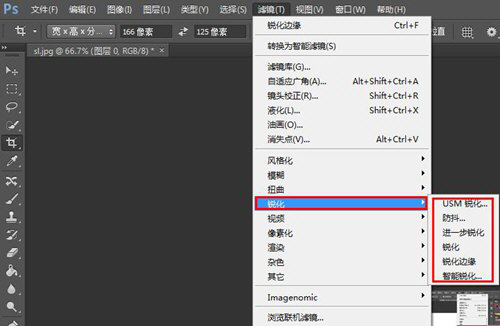
防抖
防抖一般使用的都比较少
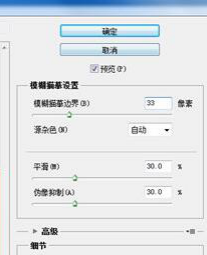
进一步锐化
锐化的速度可能没有“USM锐化”和“防抖”来得快,它是一步一步来的。一次性提取轮廓,再给它填充一次,一次性加一点一次性加一点,慢慢慢慢叠加的。也可以直接快捷键添加:Ctrl + F(效果叠加)。
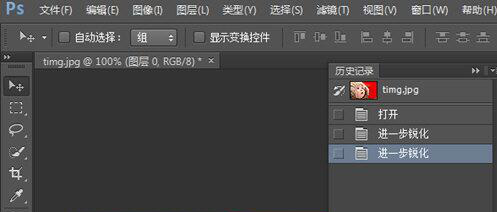
锐化
比“进一步锐化”要更弱一点,这个的话就要锐化很多次,会让你感觉你的照片清晰一点点。

锐化边缘
把边缘锐化,锐化边缘进行使用的。只会把边缘给提取出来,提取轮廓,不会提取脸部,脸上不会锐化。

智能锐化
有很多参数的,会从一步一步的小的细节去给你开始计算。
数量:控制你要锐化多少
半径:提取轮廓,控制轮廓大小
减少杂色:提取轮廓提取多了的话,看起来会有很多颜色上面有杂色,那么可以去减少杂色
阴影/高光:专门调节阴影和高光区域的
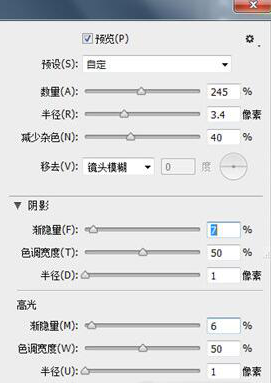
以上就是ps锐化工具的使用方法,大家也看到了锐化工具下面还有多个小功能,可以一一试试每种工具具体有什么变化区别。
本篇文章使用以下硬件型号:联想小新Air15;系统版本:win10;软件版本:photoshop (cs6)。
PS锐化工具怎么用?
我们经常用到PS来修图片,把一张原本不是很好看的图片修成精美的图片,把一些不清楚的图片修成分辨率高的图片。用PS来修写真、婚纱照等等,那么这时候在PS中必不可少的功能就是锐化工具了,但是各位小伙伴近期都在问PS锐化工具怎么用,那么今天就给各位小伙伴们分享一下具体的操作,各位小伙伴们认真学习一下吧!
1、首先,打开电脑上面的PS软件,导入一张模糊的素材图片来演示。
2、其次,再选择左边工具栏的【锐化工具】,(如图红色圈出部分所示)。

3、选择菜单栏下面的属性选项,根据需要调节合适的使用参数。

4、在模糊图片上选择需要锐化的地方进行涂抹,最后涂抹的地方就比之前的地方比较清晰了。(如图红色圈出部分所示)。

以上的4步操作方法就是PS锐化工具怎么用的具体操作步骤,步骤已经详细的给大家罗列出来了,小伙伴们按部就班的进行操作就可以操作出来了。但是如果想记得牢固一些,需要在业余时间按部就班的去重复操几次,这样才可以记得更牢固。在日常或工作中用到的话就可以随时使用了。最后,希望以上的操作步骤可以帮到你!
本篇文章使用以下硬件型号:联想小新Air15;系统版本:win10;软件版本:PS CC2019。




